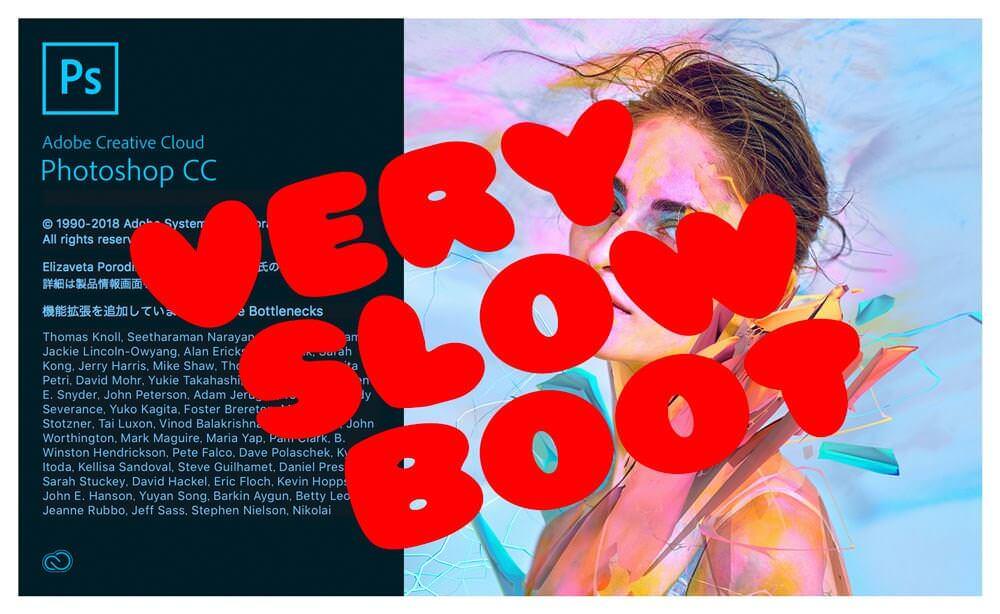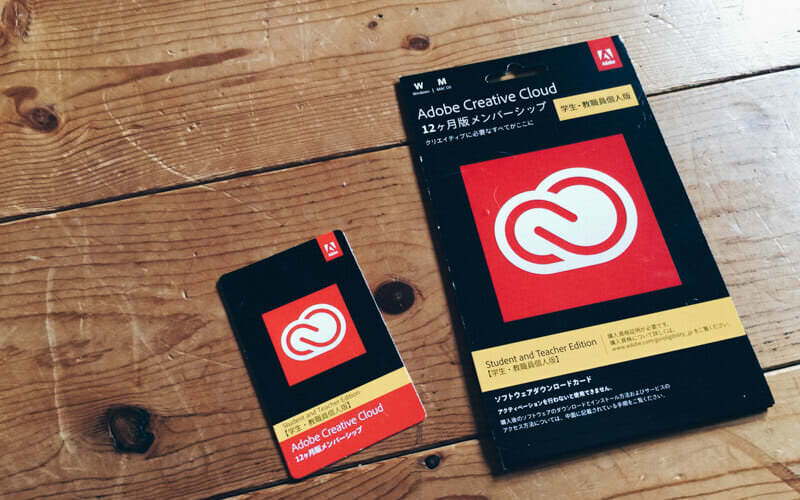趣味でPhotoshopを使っている@kissatenだ。たまに、Photoshopを使って金に換えている。
今回はそんなPhotoshopの話。
ボクは、Adobe Creative Cloud(通称Adobe CC)のフルコンプリートを契約している。金額は半端ないんだけど、それがお金に替わると分かっているから年契約している。
そんなAdobe CCのアプリの一つにPhotoshopという、「画像データ編集」には神がかっているアプリが入っている。世界中のデジタル合成などは、だいたいこのアプリを使われていると思っても良い。
そしてAdobe CCは常に最新のPhotoshopが使えるから、まじで最先端の技術を体験できるから入っといた方がよいぞ。
Adobe CCの価格を月額2千円台でやるために「デジハリ」という選択 | 喫茶店の部屋
さて、そんなわざわざ契約までして最新技術を得ているAdobe Photoshop CCなんだが…起動しねえ…起動しなくなった。タイミングがちょっと分からないけど、いつのまにかメチャクチャ起動時間が遅くなった。
具体的に言うとAdobe Photoshopの「バージョン19.1.5」にて、「機能拡張を追加しています…Halide Bottlenecks」という画面のまま全く進まねーんだよね。
ソレを今回解決した、そのレポートだと思っていただきたい。ただし、自分では、この方法が解決方法として正しいとは思えないので、一つの出来事として認識していただきたい。
スポンサーリンク
解せぬ、「機能拡張を追加しています…Halide Bottlenecks」で止まるPhotoshop
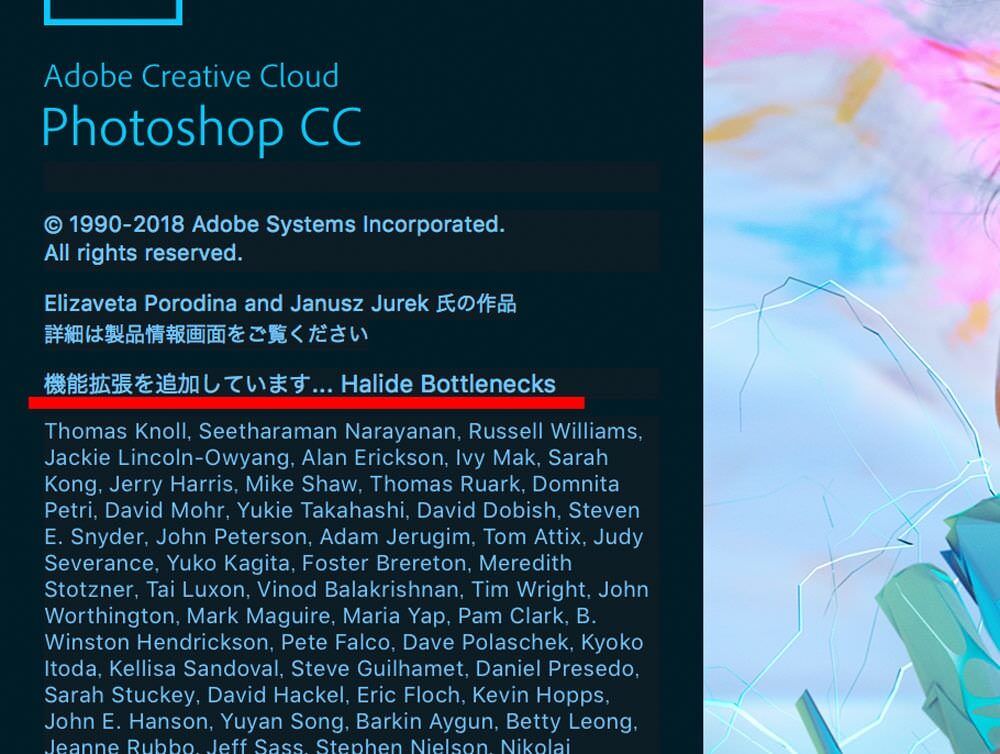
とりあえず今回起きた現象をまとめる。
- 最新の「バージョン19.1.5」のPhotoshopが起動しなくなった
- 「起動しなくなった」は語弊で、3〜5分ぐらいかかる(つまりむかつく)
- Photoshopの起動は1分もかからないはず
- よく見たらとある画面で止まっていた
- 「機能拡張を追加しています…Halide Bottlenecks」という画面
- まてば起動するが、そんな待つ時間はマジで無駄、ナノで解決したい
ということで、ぶっちゃけまてばPhotoshopは起動するんですが、正直3~5分あればお金を生み出せるボクなので、その時間はマジでもったいないと判断しています。
ということで、その時間を無くしたい、元に戻したいのだ。
調べて試したこと
「機能拡張を追加しています…Halide Bottlenecks」について調べてみることにした。早速ヒットしたのが一緒の状況に陥っている海外ユーザーのフォーラムだ。
この人のバージョンは「Photoshop 19.1.2」とボクとは違うバージョンだったけども現象が一緒。おそらく、この現象は最新バージョンだとかそう言うのではなく、どのPhotoshopでも起こりうるとこのフォーラムから考えても良い。
フォーラムに描かれていた手法としては、「HalideBottlenecks.pluginとめればいいんじゃな?」的な事だった。
「HalideBottlenecks.plugin」というのは、たしかにPhotoshopのアプリ内に存在していて、実際にソレを消してみたけど効果無かった。
ちなみに「HalideBottlenecks.plugin」のアクセする方法は以下の通り。
- 「アプリケーション」内の「Adobe Photoshop CC ○○(バージョン)」の中にある「Adobe Photoshop CC ○○(バージョン).app」を右クリック
- 「パッケージの内容を表示」をクリック
- Contents > Required > Plug-ins > Extensionsと進んでいくと「HalideBottlenecks.plugin」が存在する
ちなみに手法はコンテンツファイルを扱うのでぶっちゃけ推薦されない。自己責任です。
実際解決した手法
色々いじり倒して、「もう環境ファイル消えても良いから再インストールするか」と意気込んで再インストール。
そのままの「アンインストール」→「最新バージョンをインストール」での再インストールでは成功しなかったが。
「アンインストール」→「バージョンを落としてインストール」をすれば元に戻った。さらに、その状態から「最新バージョンをインストール」しても問題なく起動できた。
解決策は古いバージョンを再インストールしてアップデート
ということで、今回ボクが解決した方法は、海外フォーラムのではなく、「再インストール」での方法だった。
先にも書いたように、一度古いバージョンのPhotoshopをインストールして、あらためてアップデートを行いました。それで「機能拡張を追加しています…Halide Bottlenecks」の画面もすぐに進んで起動するながれに。
正直、何故この問題にぶち当たったのかわからないので再び同じ現象になる可能性があるのが解せぬ。
まぁ、解決方法分かったからとりあえずヨシとします。
同じ現象で悩んでいる人、是非お試しを。
次にコチラの記事をどうぞ
ということで、先にもかきましたが、もしAdobe CCを安く済ませたいなら以下の方法があるので是非お試しを。